如何将 Google 表格下载到您的桌面
.jpg)
Google 表格使数据输入和共享更加简单。它允许您通过使用实时聊天在同一电子表格上与其他人协作。作为 Google 云端硬盘的一部分,它也适用于拥有远程团队成员的公司。
您可以在个人计算机、平板电脑和移动设备上使用 Google 表格。如果您不确定如何将其下载到您的桌面,这里是您需要知道的全部内容。
台式计算机上的 Google 表格
快速链接
- 台式计算机上的 Google 表格
- 如何将 Google 表格下载到移动设备
- 适用于 iOS 设备的 Google 表格
- 适用于 Android 设备的 Google 表格
- 如何下载将电子表格下载到您的计算机上
- 如何下载所有 Google Sheets 数据
- 您可以在离线时处理 Google Sheets 吗?
- 在您的计算机上使用 Google Sheets
该软件可以有一个单独的桌面应用程序,您可以独立下载和使用,而无需打开谷歌浏览器。谷歌表格不是这种情况。但是,即使从 Chrome 浏览器访问该应用程序也很简单。
您需要有一个有效的 Google 帐户才能使用 Google 表格,仅此而已。有多种方法可以访问该应用程序——从官方 Chrome 网上商店,或在您的网络浏览器中输入“表格”一词并单击第一个结果。您将被带到 Google 表格主屏幕,您可以在其中创建新电子表格或编辑以前保存的电子表格。
您可以在桌面上为 Google 表格创建快捷方式。您只需将 URL 拖到桌面上,即可创建快捷方式图标。
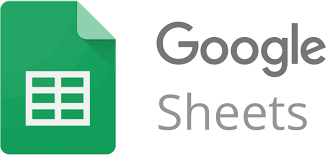
如何将 Google 表格下载到移动设备
Google 表格有也适用于智能手机和平板电脑的应用程序。以下是在 iOS 和 Android 设备上获取它的方法。
适用于 iOS 设备的 Google 表格
- 打开 App Store。
- 在搜索字段中输入 Google 表格。
- Ta当 Google 表格出现在您的搜索结果中时,请点击“获取”。
- 点击“安装”。
- 安装完成后,主屏幕上会显示该图标。
适用于 Android 设备的 Google 表格
- 打开 Google Play 商店。
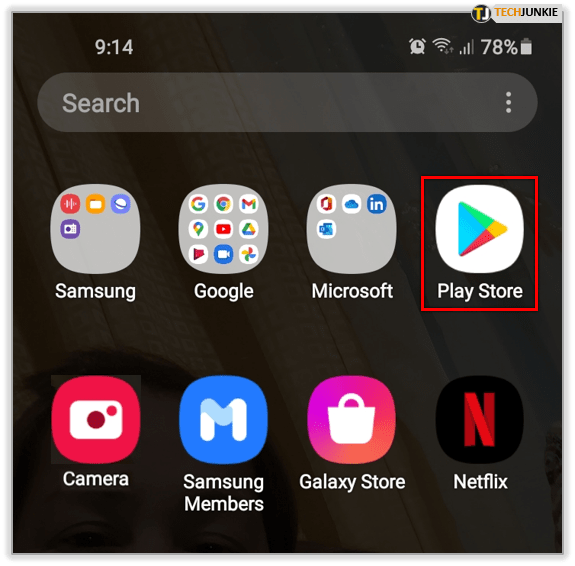
- 在搜索字段中输入 Google 表格。
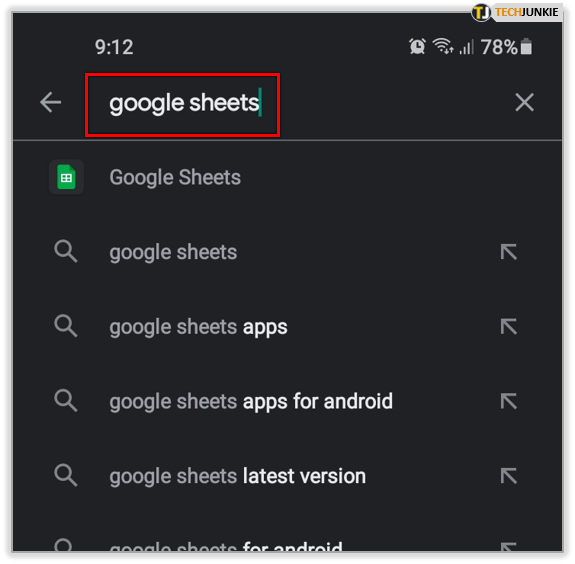
- 从搜索结果中点击应用程序并选择安装。
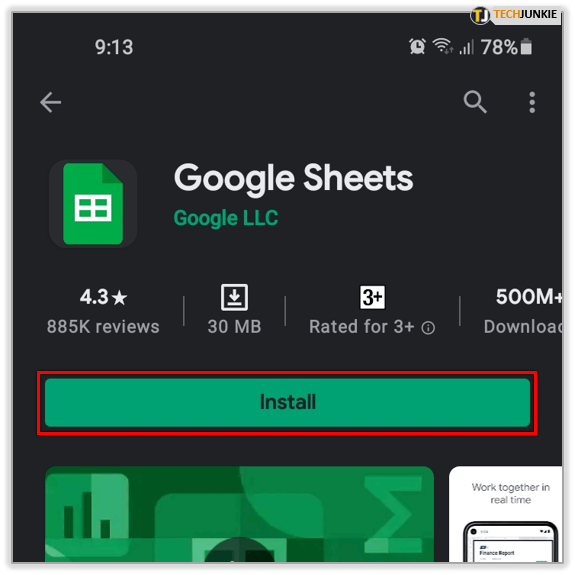
- 安装完成后,您会在主屏幕上看到图标。
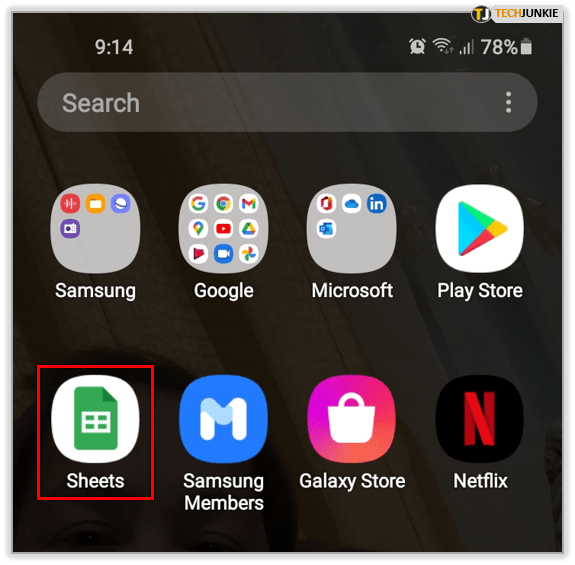
请注意,该应用可能已预装在您的手机上。

如何将电子表格下载到您的计算机
您想在计算机上保存文件吗?您可以通过几个简单的步骤完成,甚至可以选择您想要保存的格式。操作步骤如下:
- 打开您想要保存的 Google 表格文件.
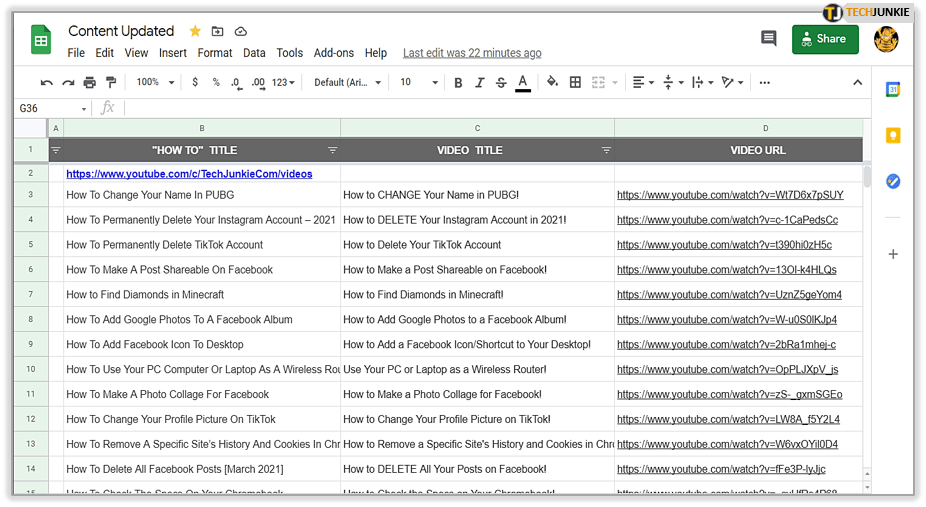
- 单击顶部任务栏中的文件选项卡。
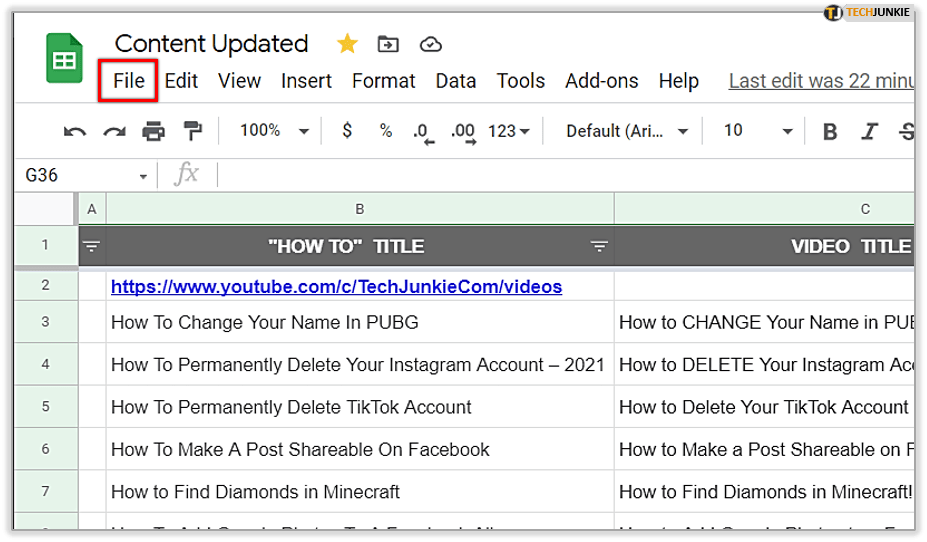
- 导航到下载为。
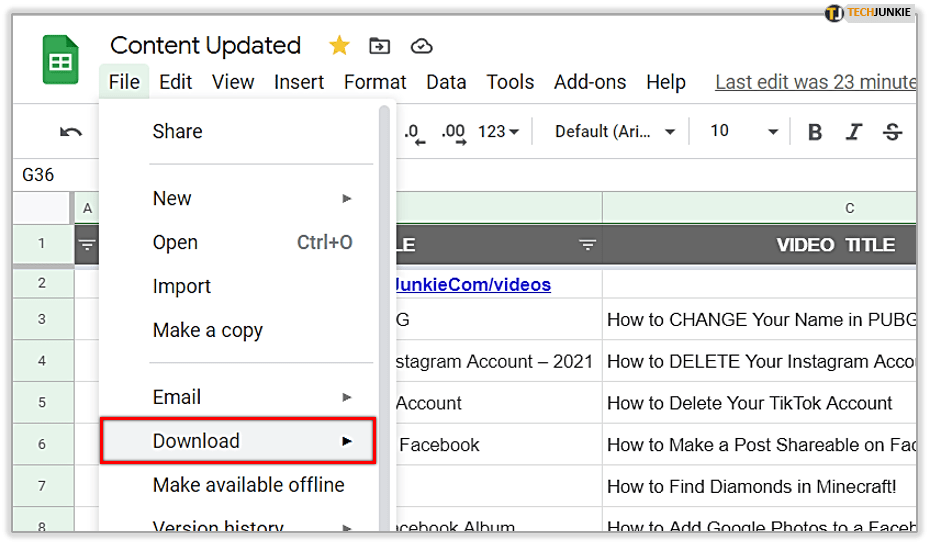
- 从下拉列表中选择所需的文件。它可以是 Excel 电子表格、PDF 文件等。
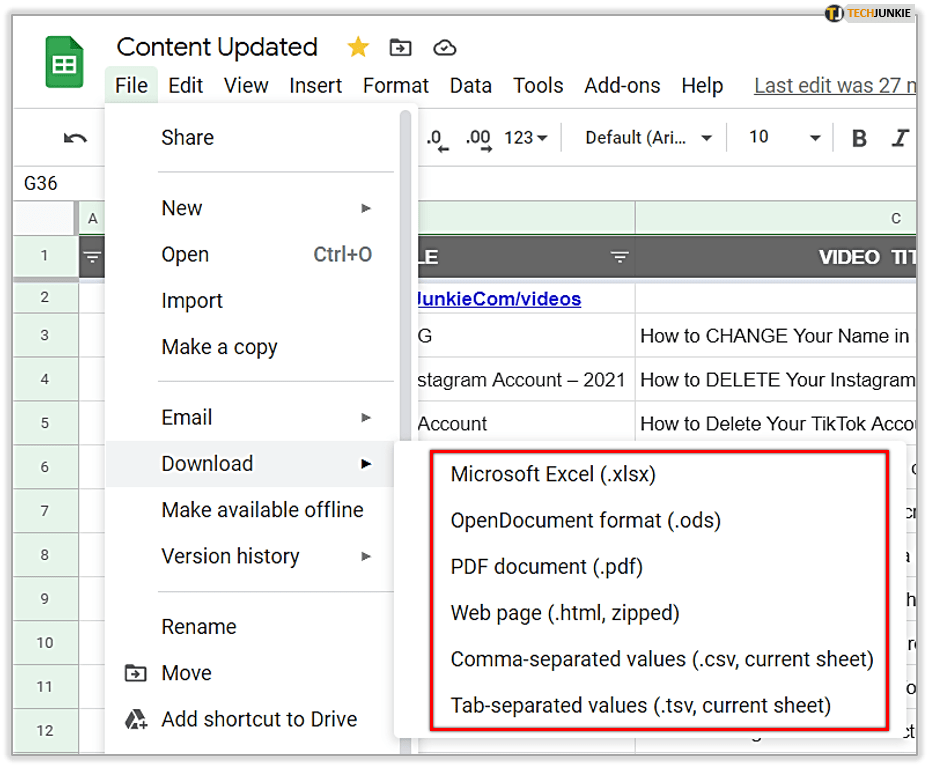
您选择哪个选项取决于您打算用电子表格做什么。如果您打算稍后编辑它,例如,在 Excel 中,这是保存文件的最佳方式。您确保它与您将使用的程序兼容。
如何下载所有 Google 表格数据
感谢谷歌外卖功能,您可以一次性下载所有谷歌表格数据。这样,您可以确保无论互联网连接如何,您都可以随时访问它。
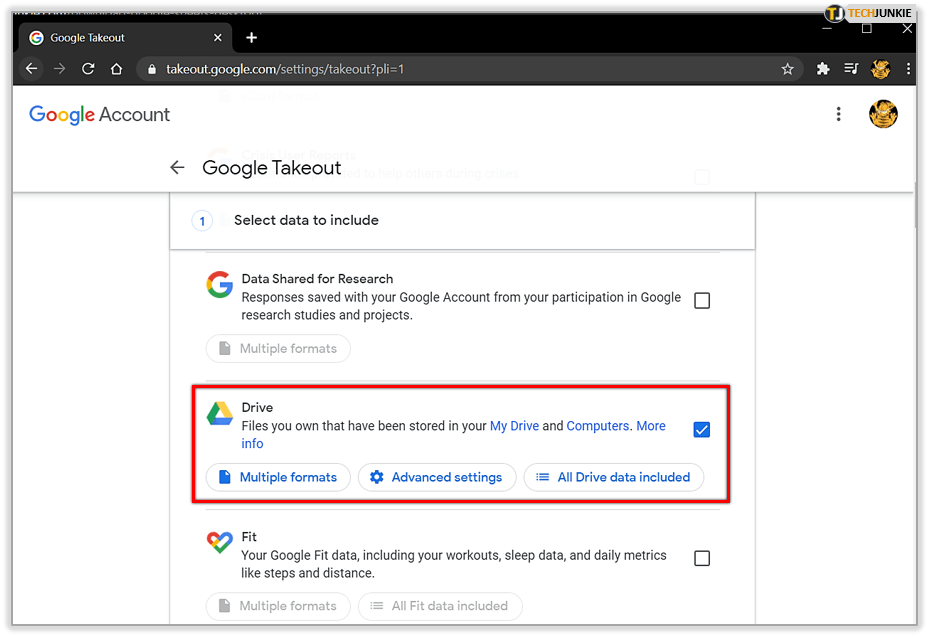
打开Takeout页面时,如果想加快速度,只能选择Google Drive处理并跳过下载不必要的文件。选择 Google Drive 后,选择要下载的格式-PDF、xlsx 或 ods。您的所有电子表格都将作为 zip 文件下载。
您可以在离线状态下使用 Google 表格吗?
如果您没有呢?没有时间下载您的文件,并且您的互联网连接出现故障?这是否意味着您无法继续工作?幸运的是,没有。 Google 云端硬盘考虑到了潜在的技术问题,并允许用户继续离线处理 Google 电子表格。
您需要点击几次才能启用离线工作模式。请注意,您不能为此使用隐私浏览。
- 去谷歌文档离线下载相应的扩展您的 Chrome 浏览器。
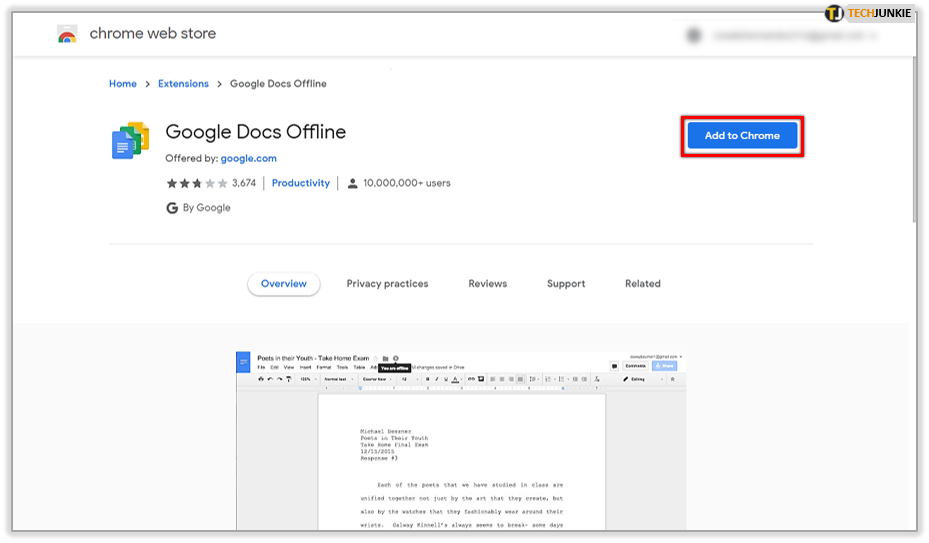
- 如果您还没有,请打开 Chrome 并登录您的 Google 帐户。
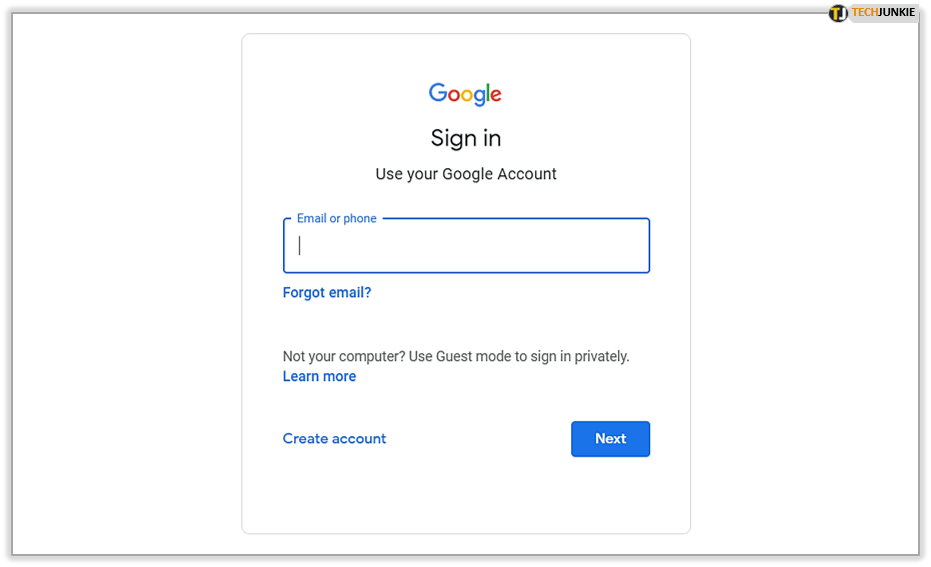
- 检查您的计算机的存储空间以确保您有足够的空间来下载数据。
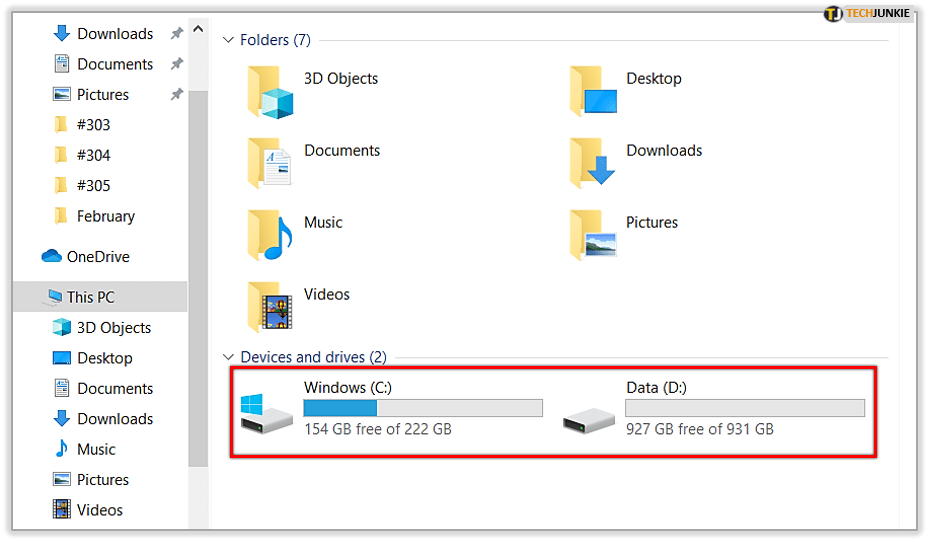
- 转到 Google 云端硬盘。
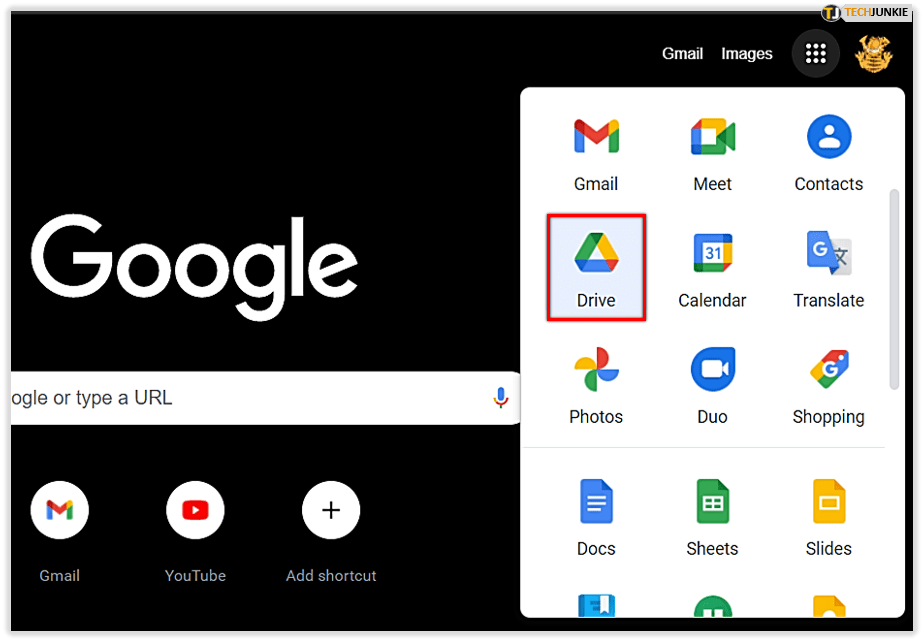
- 选择顶部的齿轮图标打开设置。
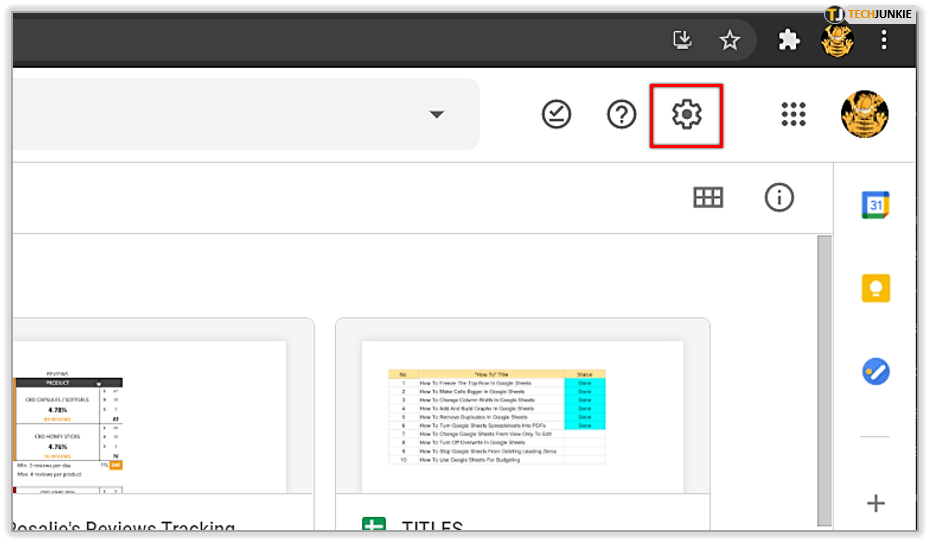
- 导航到离线部分并选中它旁边的框。
- 再次打开 Google 云端硬盘。
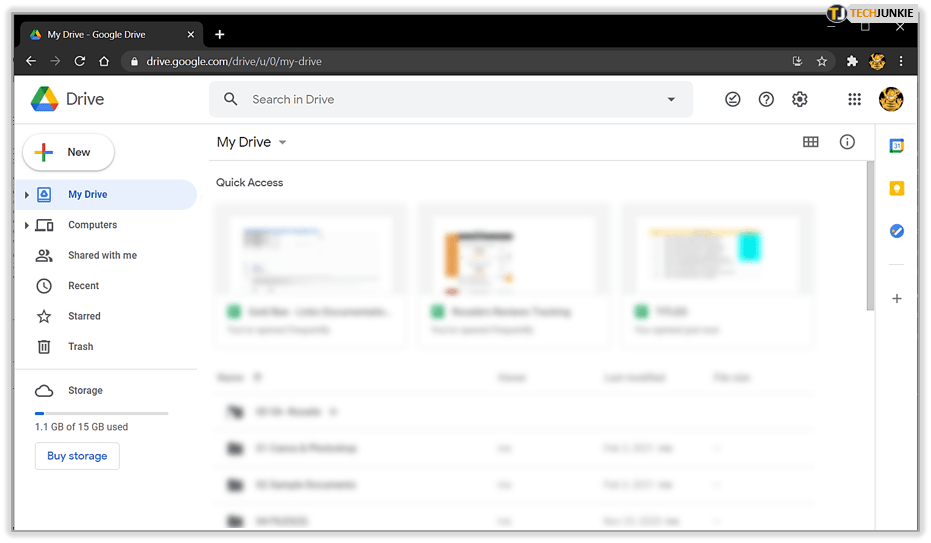
- 右键单击要离线使用的文档。
- 打开可用的离线选项。
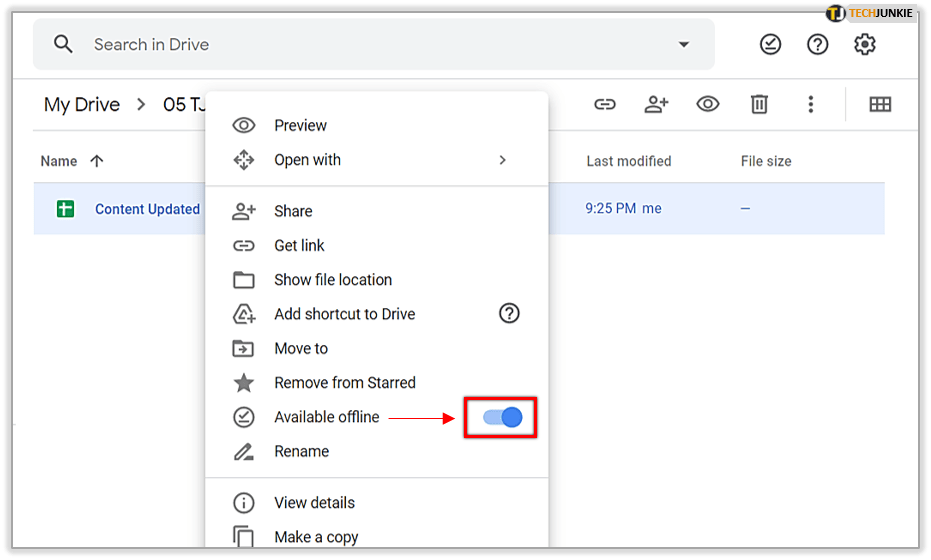
在您的计算机上使用 Google 表格
即使没有桌面应用,Google 表格也非常易于使用。您只需要下载一个 Chrome 扩展程序,就可以了。该程序基于网络,但不需要互联网连接即可使用。只需设置必要的配置,您就可以离线创建和编辑文档。
您在计算机上使用 Google 表格吗?你也离线使用过吗?在下面的评论部分告诉我们。













0 评论